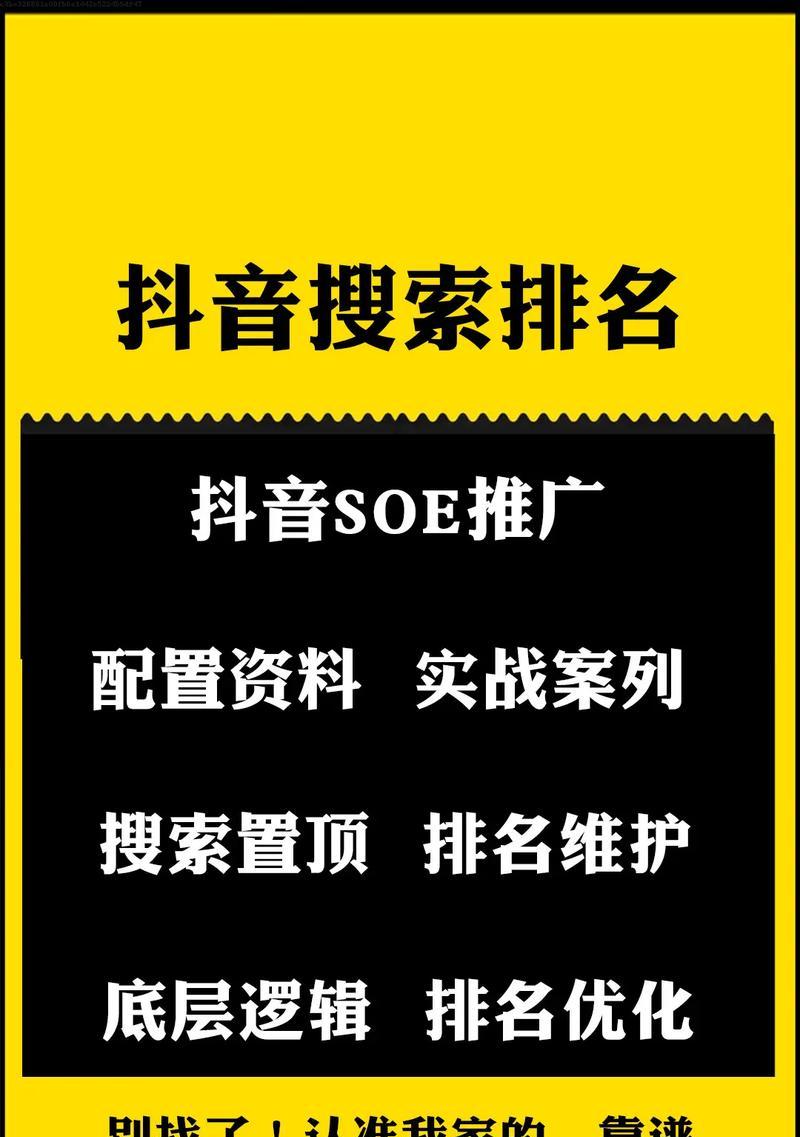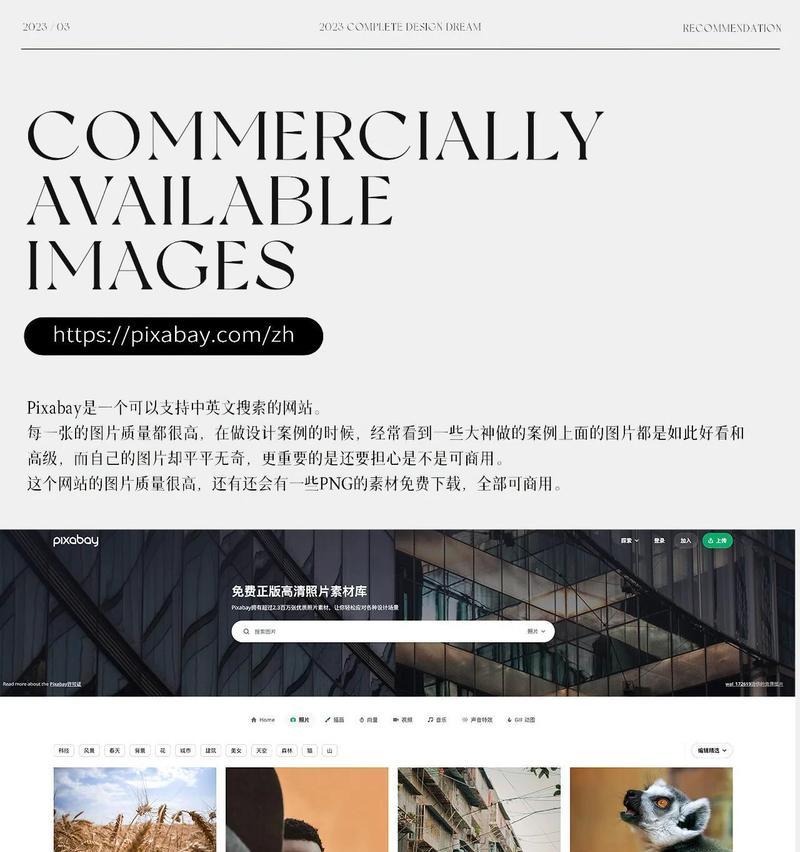ppt怎么做图片滚动?有哪些简单步骤?
![]() 游客
2025-04-14 17:27:02
6
游客
2025-04-14 17:27:02
6
在制作PPT演示文稿时,让图片以滚动形式展示是一种吸引观众的视觉效果。如何在PPT中设置图片滚动呢?接下来,本文将为你详细介绍操作步骤,并解答一些常见问题,使初学者也能轻松掌握。
一、基础设置与界面介绍
在开始具体操作之前,我们需要对PPT的基本界面有所了解。打开PPT软件后,你将看到如下几个主要区域:
幻灯片预览区:显示当前编辑的幻灯片,可以在此预览幻灯片效果。
功能区:包含多个功能选项卡,如“开始”、“插入”、“设计”等,其中“动画”功能是我们设置图片滚动的关键所在。
幻灯片编辑区:在此可以添加和编辑幻灯片内容。
为了确保高效且专业地完成图片滚动效果,我们需要熟悉几个关键操作:
选择工具:用于选择幻灯片上的对象,例如图片、文本框等。
动画窗格:在此可以为对象添加、编辑和删除动画效果。
动画效果选项:在添加了动画后,通过此选项可以调整动画的具体设置。

二、图片滚动操作步骤
1.插入图片
需要在幻灯片中插入你希望进行滚动的图片。
1.选择“插入”功能区。
2.点击“图片”按钮,从电脑中选择图片并插入幻灯片。
2.选择图片并设置动画
选择刚刚插入的图片,然后点击“动画”功能区。
1.在“动画”功能区中选择适合的动画效果。对于滚动效果,我们可以选择“平移”、“擦除”等动画。
2.点击选中动画后,在右侧的“动画窗格”中会显示该动画设置。
3.设置动画选项
点击动画选项,我们可以进一步自定义动画效果:
1.开始:设置动画的触发方式,通常为“点击”或“与上一个同时”。
2.持续时间:调整动画播放的时间长度,以便调整图片滚动的速度。
3.延迟:设置动画开始前的等待时间。
4.方向:指定动画效果的方向,例如向上、向下、向左或向右滚动。
4.重复动画
如果你希望图片滚动不止一次,可以进行如下设置:
1.在“动画窗格”中选择对应的动画效果。
2.在右侧出现的选项中找到“重复”并选择,这样就可以设置动画循环次数。
5.测试和调整
操作完成后,一定要预览幻灯片,确保图片滚动效果符合预期:
1.点击幻灯片放映按钮测试动画效果。
2.如有需要,返回“动画窗格”调整各项设置,直到满意为止。
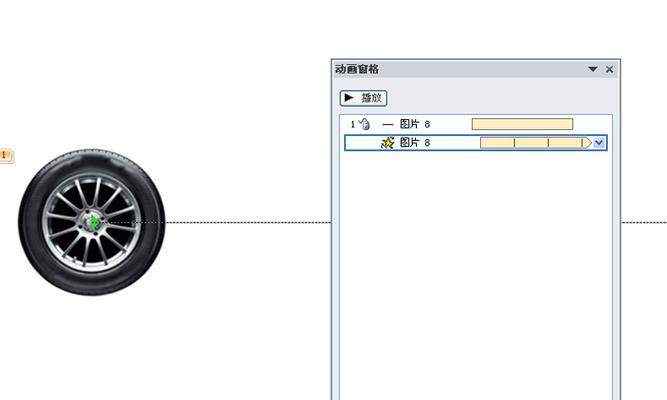
三、常见问题与解决方案
问题1:图片滚动方向不符合要求怎么办?
解决方案:重新选择动画效果中的方向选项,或者调整幻灯片布局,将图片放置在合适的起始位置。
问题2:图片滚动速度过快或过慢?
解决方案:通过“持续时间”的调节来控制滚动速度。速度过快可增加时间,过慢则减少时间。
问题3:如何使图片滚动平滑?
解决方案:检查动画效果是否包含“平滑开始/平滑结束”的选项,并将其启用。

四、额外实用技巧
1.结合使用多个动画
为了使演示文稿更加生动有趣,可以为同一张图片添加多个动画效果,例如先进行平移再旋转。
2.利用触发器增强互动性
通过设置触发器,可以让图片滚动效果与用户的点击行为相关联,增加演示的互动性。
3.避免过度使用动画
虽然动画可以增加吸引力,但过多的动画会使演示文稿看起来杂乱无章。确保动画使用得当,强化内容的表现而不是分散注意力。
五、
通过以上步骤,你已经掌握了如何在PPT中设置图片滚动的基本技巧。每一个细节的操作,都能使你的演示文稿更上一层楼。不断练习和探索PPT的更多功能,将帮助你在制作演示文稿时变得更加专业和高效。现在,就试着把学到的知识应用到你的PPT项目中,让你的下一个展示更加引人入胜吧!
版权声明:本文内容由互联网用户自发贡献,该文观点仅代表作者本人。本站仅提供信息存储空间服务,不拥有所有权,不承担相关法律责任。如发现本站有涉嫌抄袭侵权/违法违规的内容, 请发送邮件至 3561739510@qq.com 举报,一经查实,本站将立刻删除。
转载请注明来自365seo,本文标题:《ppt怎么做图片滚动?有哪些简单步骤?》
标签:SEO优化
- 搜索
- 最新文章
- 热门文章
-
- 网站建设哪家公司服务更周到?
- 网站建设中遇到问题怎么办?如何解决网站建设中的常见问题?
- 网站排名关键词如何选择?哪些关键词对网站排名有帮助?
- 关键词优化价格如何查询?有哪些影响因素?
- 如何提高关键词排名?关键词排名的影响因素有哪些?
- 网站开发需要哪些技能?网站开发的流程是怎样的?
- 如何实现百度关键词快速排名?百度关键词快速排名的策略是什么?
- 关键词热度查询工具如何帮助网站优化?
- 3d模型素材网站如何选择?如何获取高质量的3d模型素材?
- 如何优化网站的关键词排名?网站关键词排名优化的技巧有哪些?
- 云客服文化关键词有几个?如何选择?
- 关键词优化排名的技巧有哪些?如何提升关键词的排名?
- 如何预防网站被黑客攻击?网站安全防护的五个关键步骤是什么?
- 网站建设需要考虑哪些关键因素?
- seo排名优化系统如何选择?有哪些推荐的系统?
- 网站开发的流程有哪些?如何高效完成网站开发?
- seo关键词优化有哪些策略?如何提高排名?
- 百度关键词应该怎么优化?
- 手机排名seo的优化方法有哪些?
- 怎么创建网站?创建网站中常见的问题有哪些?
- 热门tag
- 标签列表